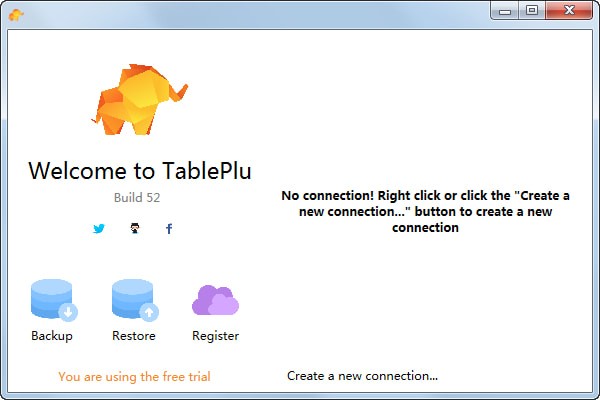TablePlus(数据库编辑器)V4.2.0 最新版
 无插件
无插件
 360 √
360 √
 腾讯 √
腾讯 √
 金山 √
金山 √
 瑞星 √
瑞星 √
TablePlus绿最新版是一款很棒的数据库编辑器,TablePlus的每个功能都有一个快捷键,并且TablePlus的体积小巧,系统资源占用极少,用户可以轻松地使用软件,有需要的朋友快来下载吧。
功能介绍
清洁和焦点
我们不想成为一个功能多而不精通的应用。我们只关注最重要的特性。
高性能
使用本机构建,我们消除了不必要的复杂性和无关的细节,您可以在不到一秒的时间内启动并运行它。
快捷键可用
每个功能都有一个快捷键,让你的手一直放在键盘上。
总是改善
每周发布的新更新总是有一些很酷的东西。在过去的一年里,我们出货了1000多个改进。
快速的支持
我们帮助您以闪电般的速度解决您的问题。
无限制扩展(beta测试)
通过安装别人编写的插件或用Javascript编写自己的插件,可以极大地扩展TablePlus以满足您的需求。
TablePLUS使用教程
1、双击软件进入软件数据库两家页面,点击输入名称、账号密码即可进行数据库连接
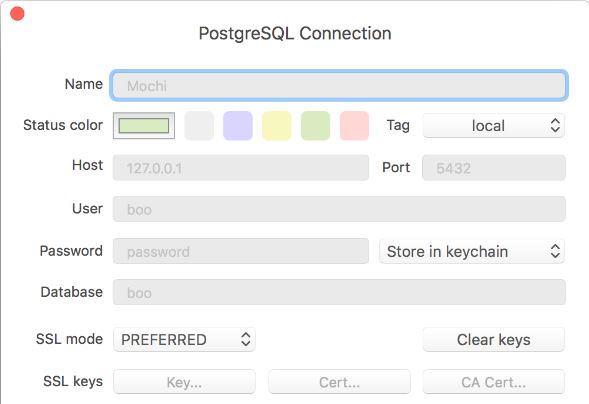
2、完成数据两家点击选择打开数据库、表、模式、函数等模式即可进入数据编辑页面
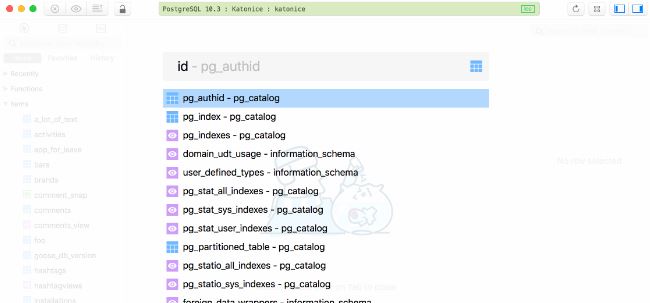
3、进入数据编辑页面,可以蒂娜及软件右边的数据编辑栏进行数据编辑
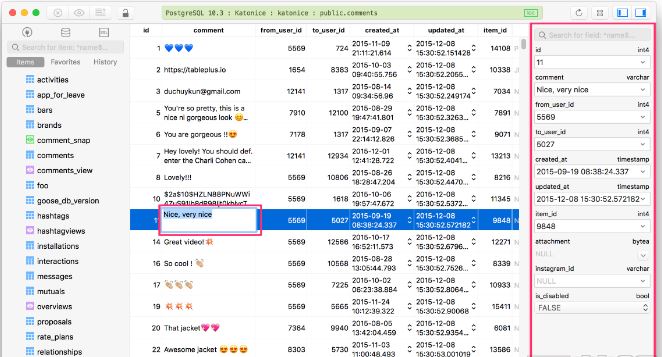
4、完成编辑后可以点击软件左上角的预览按钮可以查看数据代码
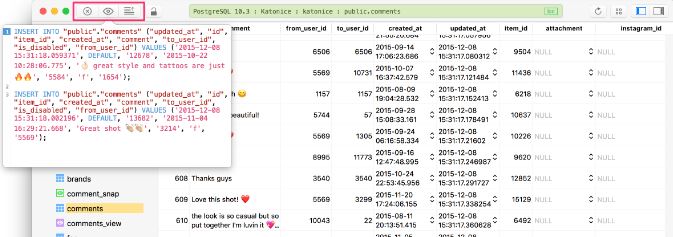
5、点击SQL按钮打开SQL查询编辑器,点击空白文本弹框可以进行代码输入
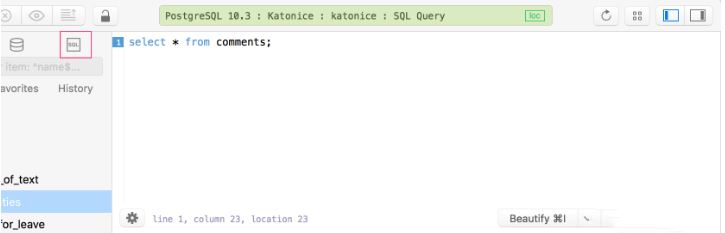
6、完成代码输入后点击执行查询按钮即可进行代码运行,查看代码运行效果
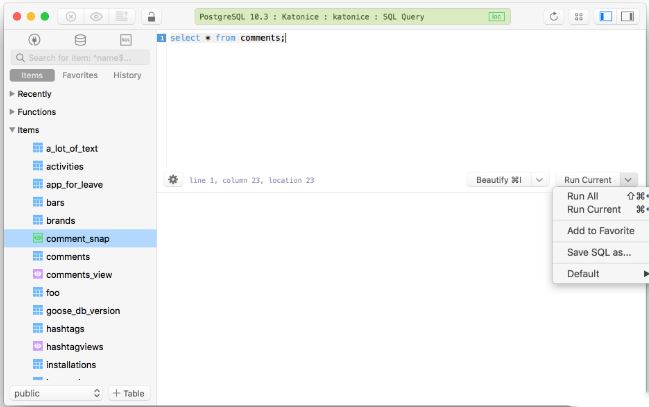
7、点击选择项目标签然后点击创建表格new table按钮可以新建表格
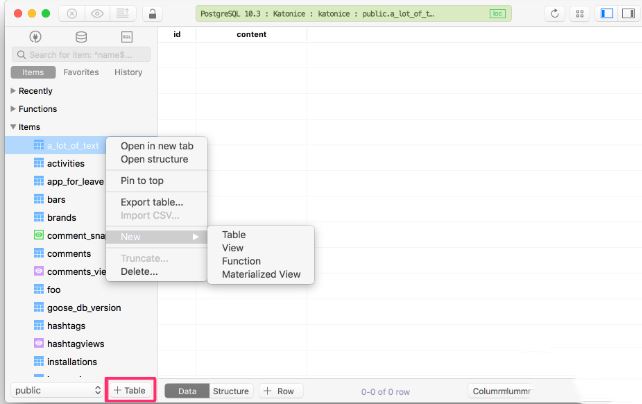
8、完成表格新建可以点击输入表格id、itemID等信息进行表格编辑
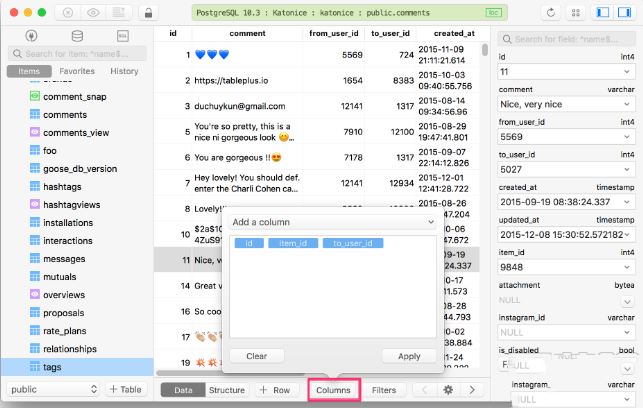
9、点击筛选数据按钮可以打开数据筛选器,点击输入筛选条件可以进行数据筛选
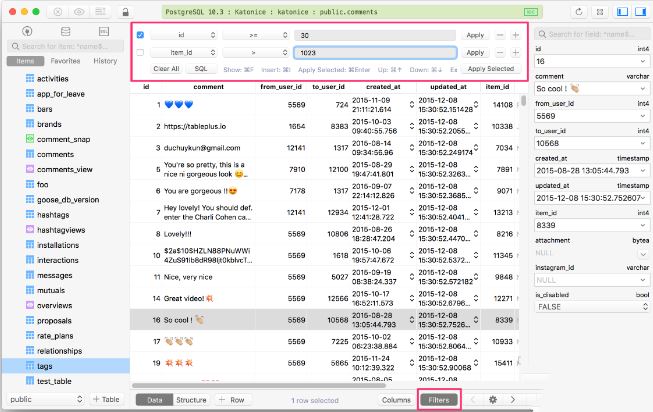
10、点击CSV文件可以导入当前表格,点击选择import CSV按钮可以进行表格数据导入
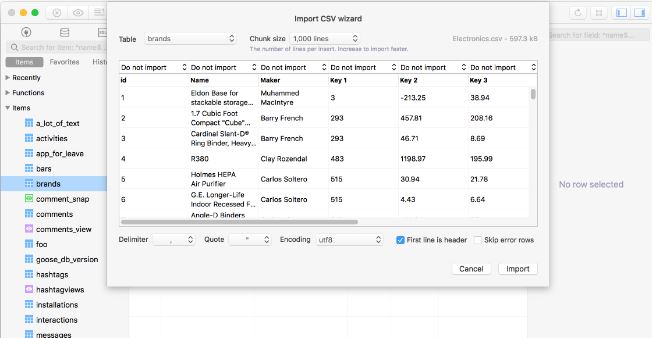
11、点击选择export table按钮弹出数据表格导出弹框,点击选择表格数据即可进行表格导出
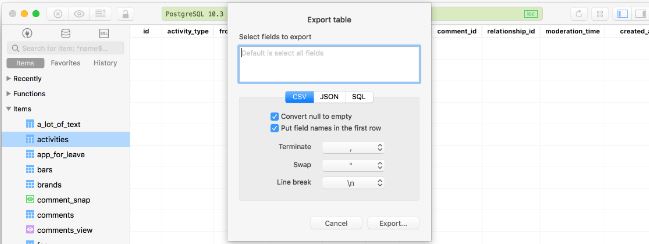
下载地址

热门软件
Office2019四合一绿色版
Microsoft Office2021(附激活密钥) V2021 中文破解版
CorelDRAW2022注册机 32/64位 破解版
office2016免激活破解版下载
RaiDrive(网盘映射到本地工具) V2022.6.92 电脑版
Net 3.5离线安装包Win7 32&64位 官方版
auto uninstaller V9.1.39 绿色版
Acrobat Pro DC V2023.001.20143 中文特别版
鬼谷八荒Steam破解补丁 V1.0 免费版
Apex压枪罗技宏(超稳压枪) V3.29 免费版
装机必备 更多+